Jak powiadamiać użytkowników tylko o odpowiedziach na ich komentarze WordPress
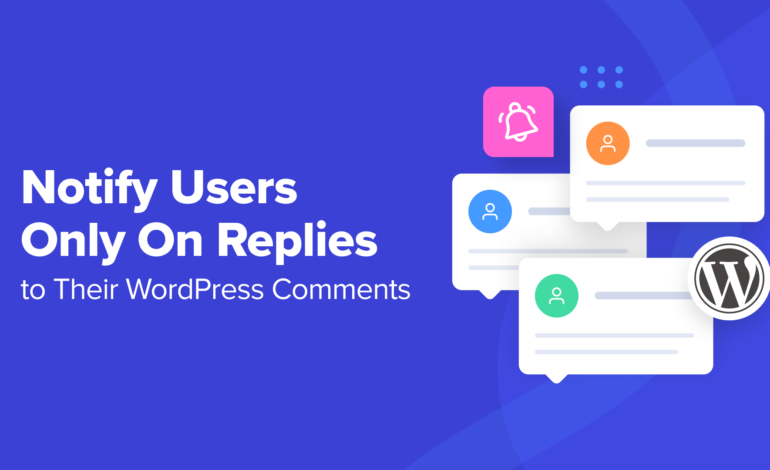
Czy chcesz powiadamiać użytkowników tylko o odpowiedziach na ich komentarze w WordPressie?
Domyślnie użytkownicy nie będą wiedzieć, że ktoś odpowiedział na ich komentarz, chyba że wrócą do sekcji komentarzy i zobaczą odpowiedź. Utrudnia to generowanie pogłębionych dyskusji i debat na Twojej stronie internetowej.
W tym artykule pokażemy, jak łatwo powiadomić użytkowników za każdym razem, gdy ktoś odpowie na ich komentarz WordPress.
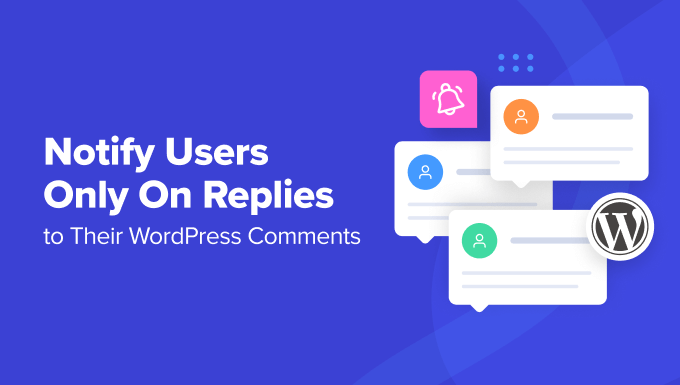
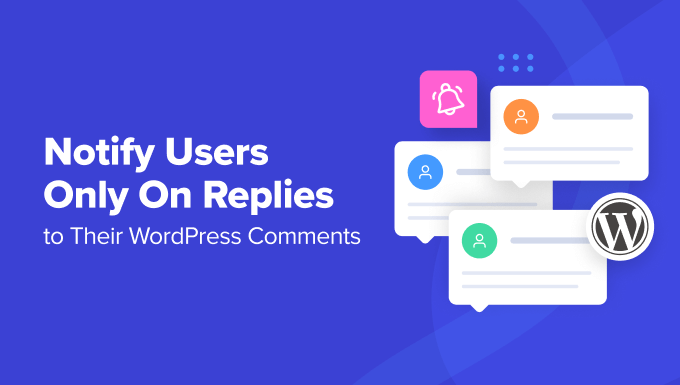
Po co powiadamiać użytkowników o odpowiedziach na ich komentarze WordPress?
Komentarze to świetny sposób na budowanie zaangażowania użytkowników, tworzenie społeczności i zwiększanie liczby odsłon w WordPress. Długa i interesująca sekcja komentarzy może nawet zatrzymać ludzi na Twojej witrynie dłużej, ponieważ będą chcieli przeczytać wszystkie komentarze.
Jednak domyślnie WordPress nie powiadamia użytkowników, gdy ich komentarz otrzyma odpowiedź. Zamiast tego komentator będzie musiał ponownie odwiedzić post WordPress i sprawdzić, czy ktoś odpowiedział.
Powiadamiając użytkowników, gdy ich komentarz otrzyma odpowiedź, często możesz sprawić, że wrócą do Twojej witryny. To także świetny sposób, aby uzyskać więcej komentarzy do swoich postów w WordPressie i wywołać szczegółowe i interesujące dyskusje.
Powiedziawszy to, zobaczmy, jak możesz powiadomić użytkowników, gdy ktoś odpowie na ich komentarz w WordPress. Udostępnimy 2 metody, korzystając z wtyczki premium, takiej jak Thrive Comments, a także bezpłatnej wtyczki.
Aby przejść do dowolnej sekcji, wystarczy kliknąć poniższe łącza:
Najprostszym sposobem powiadamiania użytkowników, gdy ktoś odpowie na ich komentarze w WordPressie, jest użycie Thrive Comments.
Jest to najlepsza wtyczka do komentarzy WordPress i jest częścią pakietu wtyczek Thrive Themes. Dzięki Thrive Comments zyskujesz funkcje zwiększające zaangażowanie w komentarze. Pozwala na przykład wyświetlać plakietki z komentarzami, zezwalać na głosy za i przeciw, subskrybować wątki komentarzy i nie tylko.
Aby dowiedzieć się więcej o funkcjach i zaletach pakietu wtyczek, zapoznaj się z naszą szczegółową recenzją pakietu Thrive Themes Suite.
Najpierw musisz odwiedzić witrynę Thrive Themes i utworzyć nowe konto.
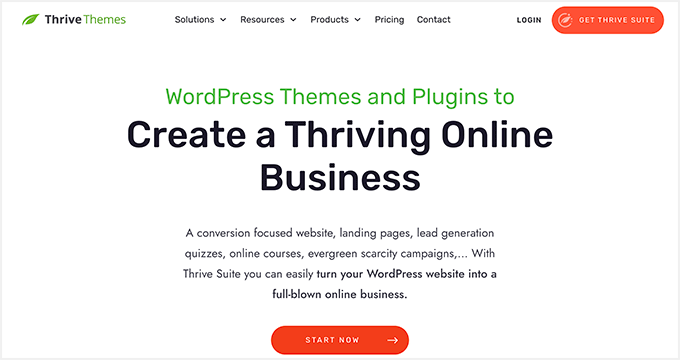
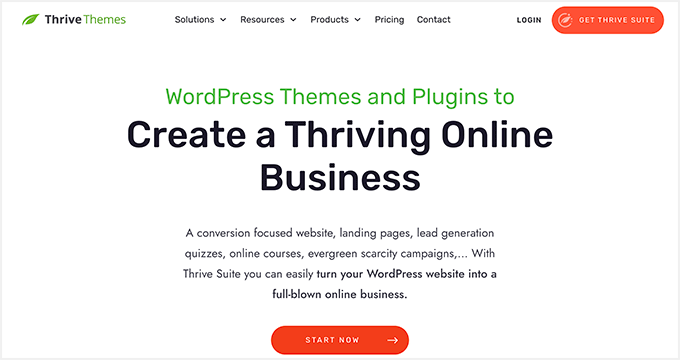
Po zarejestrowaniu konta możesz przejść do panelu konta.
Następnie musisz kliknąć link „Pobierz i zainstaluj wtyczkę Thrive Product Manager”.
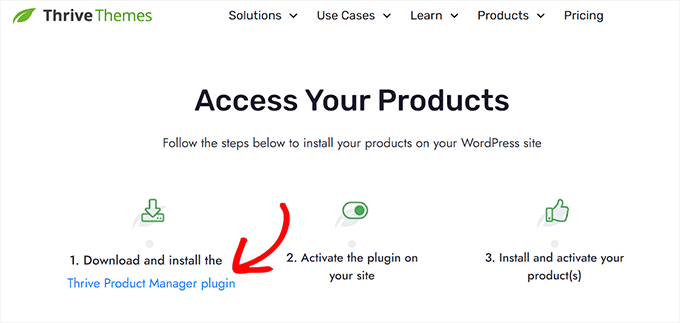
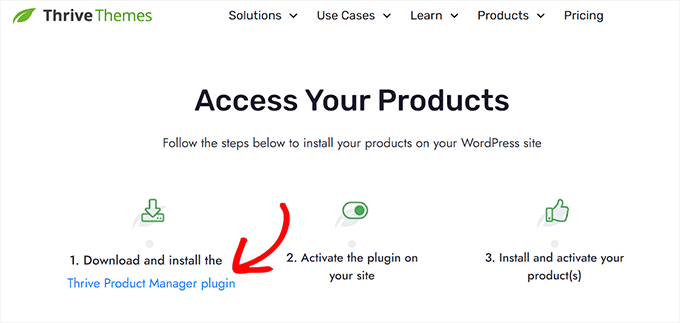
Stąd możesz zainstalować i aktywować wtyczkę Thrive Product Manager na swojej stronie WordPress. Aby uzyskać więcej informacji, zapoznaj się z naszym przewodnikiem dotyczącym instalacji wtyczki WordPress.
Po aktywacji możesz udać się do Menedżer produktu stronę z panelu WordPress. Śmiało, kliknij przycisk „Zaloguj się do mojego konta”.


Następnie po zalogowaniu zobaczysz panel Thrive Product Manager.
Z poziomu panelu wystarczy wybrać opcję Rozwijaj komentarze wtyczkę i kliknij przycisk „Zainstaluj wybrane produkty”.
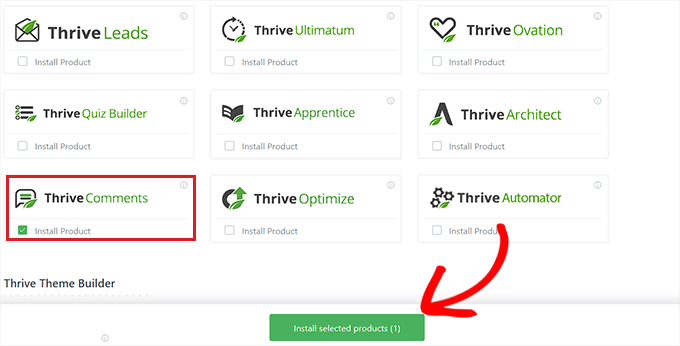
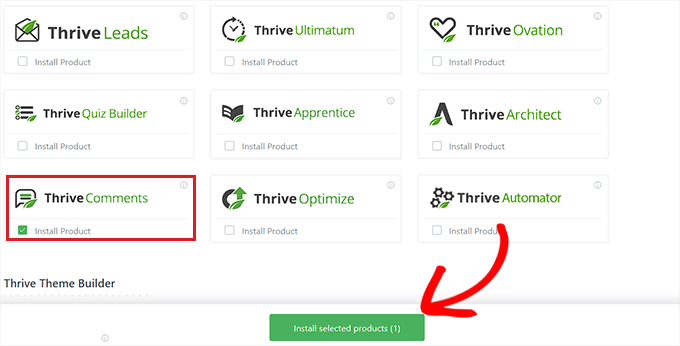
Po zakończeniu instalacji powinien zostać wyświetlony komunikat o powodzeniu „Gotowy do użycia”.
Następnie możesz kliknąć przycisk „Przejdź do panelu motywów Thrive” na dole.
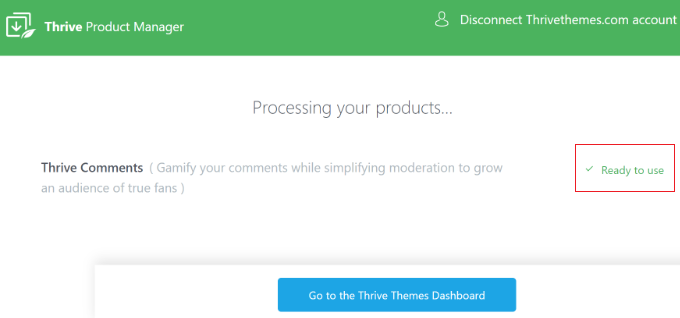
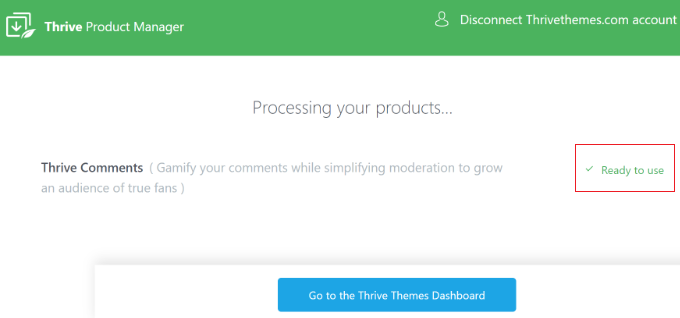
W panelu Thrive Themes zobaczysz wszystkie zainstalowane wtyczki w pakiecie.
Śmiało, kliknij przycisk „Rozwijaj komentarze”.
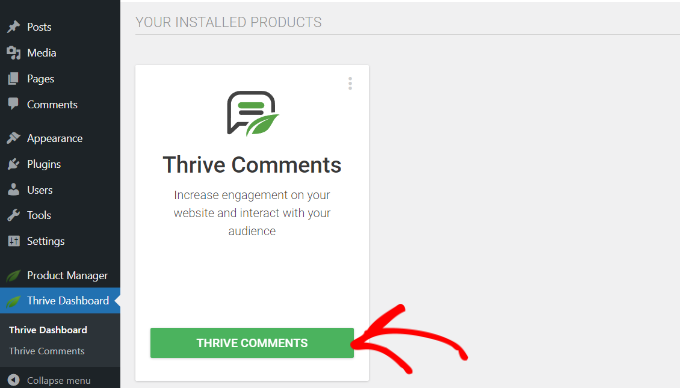
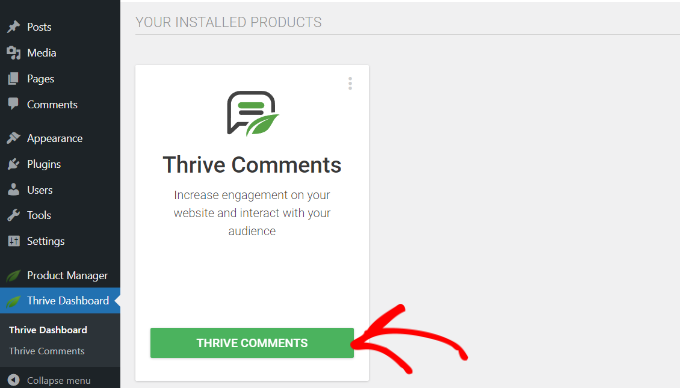
Następnie zobaczysz ustawienia Thrive Comments.
Po prostu przejdź do Powiadomienia opcję i kliknij, aby rozwinąć.
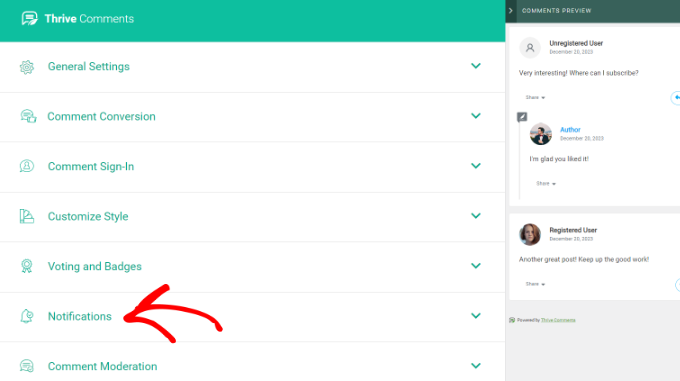
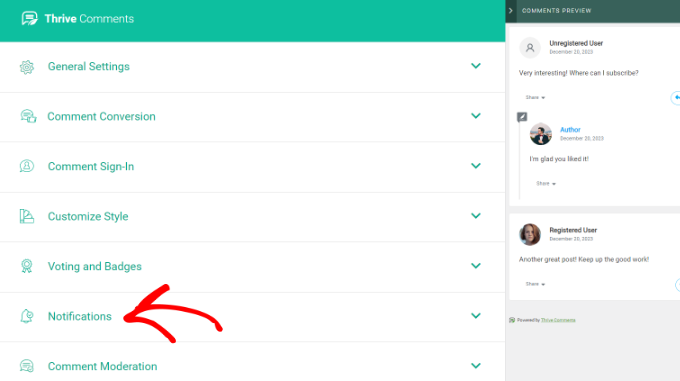
Aby wysyłać powiadomienia e-mailem, musisz połączyć się z usługą dostarczania poczty e-mail.
Śmiało i kliknij opcję „+ Dodaj nowy”.
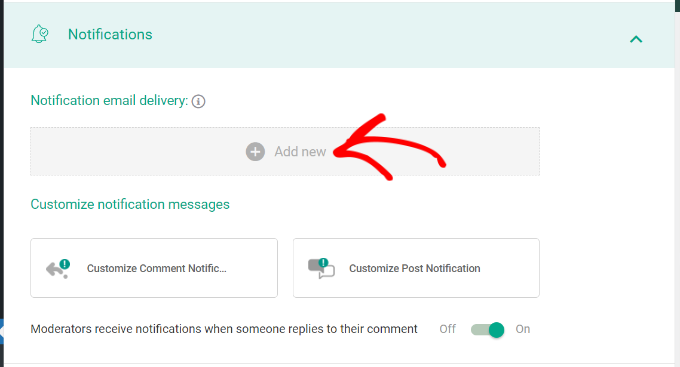
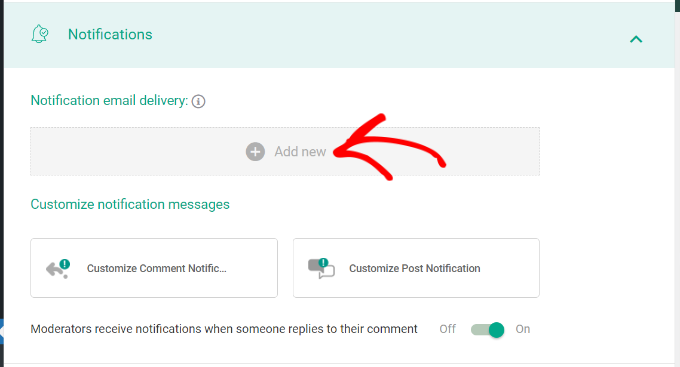
Na następnym ekranie musisz wybrać usługę marketingu e-mailowego.
Thrive Comments obsługuje niektóre z najpopularniejszych usług, takich jak Drip, Constant Contact, Mailchimp, AWeber, ActiveCampaign i inne.
Aby kontynuować, możesz kliknąć opcję „+ Dodaj nowe połączenie”.
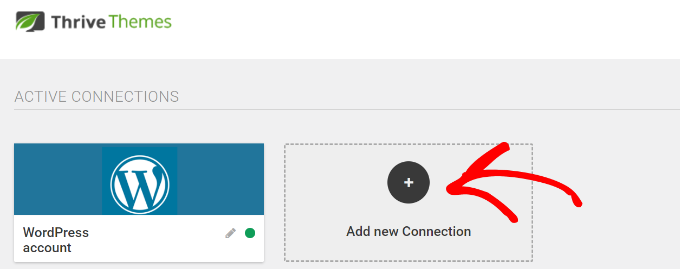
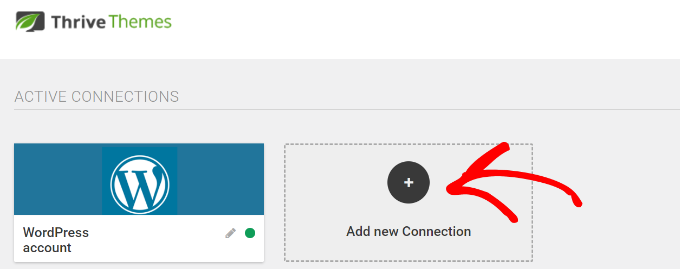
Następnie musisz wybrać aplikację, aby połączyć się z Thrive Comments.
Po prostu kliknij menu rozwijane i wybierz usługę dostarczania poczty e-mail.
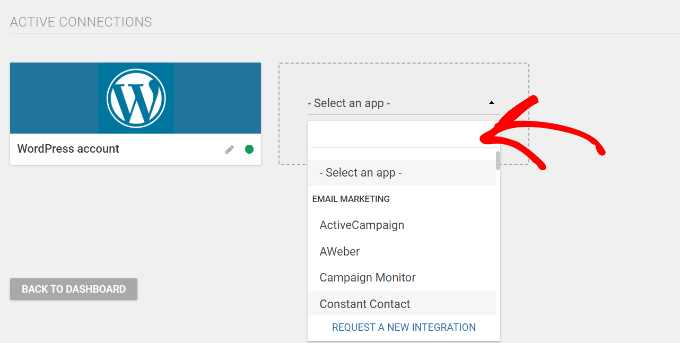
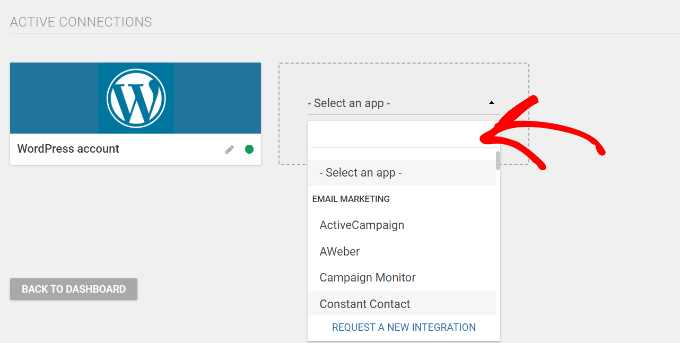
Następnie Thrive Comments będzie wymagać klucza API lub tokena API dla wybranej usługi.
Klucz API znajdziesz w obszarze konta lub panelu narzędzi marketingu e-mailowego.
Pamiętaj, że kroki uzyskiwania dostępu do kluczy mogą być różne w przypadku każdego narzędzia, dlatego zalecamy przejrzenie dokumentu lub skontaktowanie się z obsługą klienta w celu uzyskania pomocy.
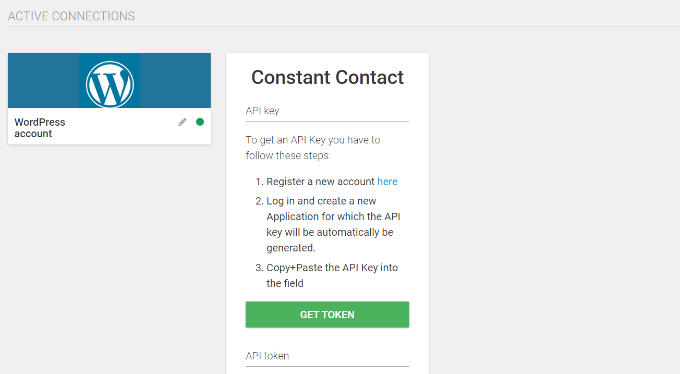
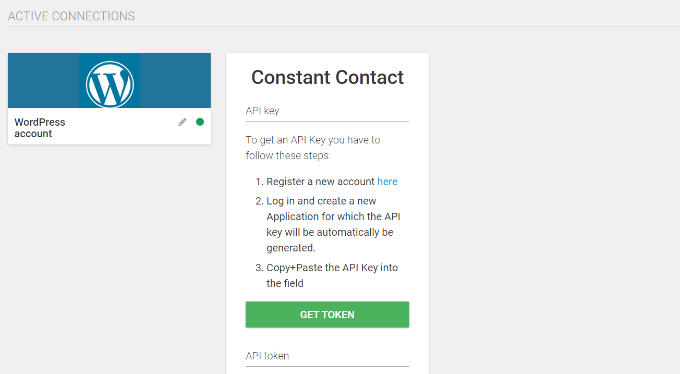
Następnie możesz dostosować powiadomienia o komentarzach, które użytkownicy będą otrzymywać, gdy pojawi się odpowiedź na ich komentarz.
W Thrive Comments możesz skonfigurować dwa typy powiadomień. Powiadomienie o komentarzu ma miejsce wtedy, gdy użytkownicy są powiadamiani e-mailem, gdy ktoś odpowie na ich komentarze. Powiadomienie o opublikowaniu ma miejsce, gdy użytkownik otrzymuje wiadomość e-mail za każdym razem, gdy do danego wpisu zostanie dodany nowy komentarz lub odpowiedź.
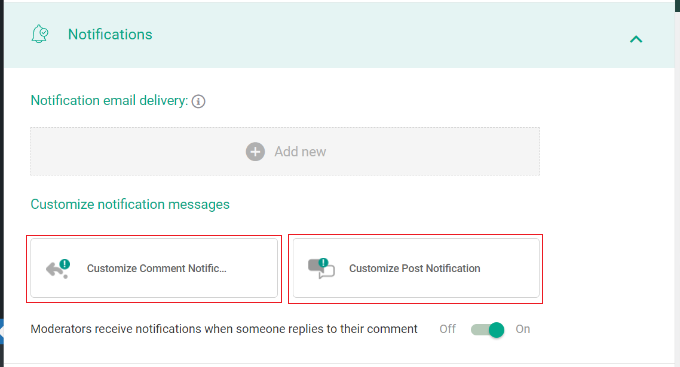
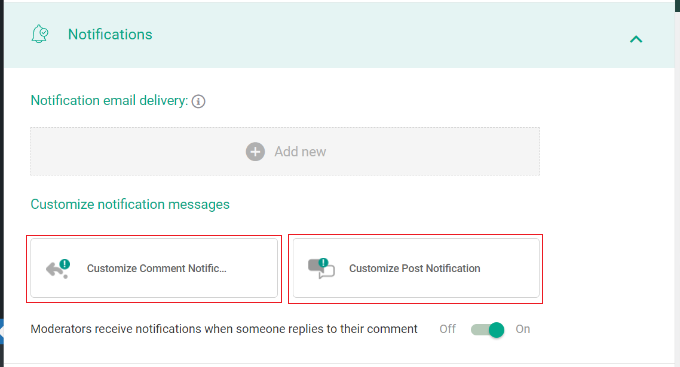
Przejdźmy dalej i dostosujmy te powiadomienia.
Aby edytować powiadomienie o komentarzu, po prostu najedź na nie kursorem i kliknij ikonę ołówka.
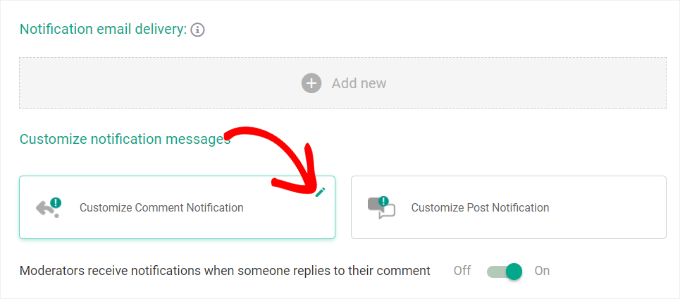
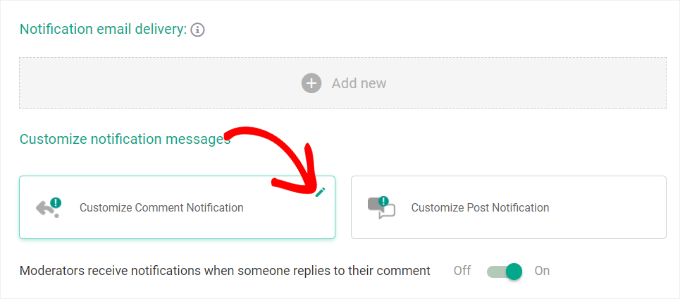
Następnie możesz edytować tekst wiadomości e-mail, zmienić temat wiadomości e-mail i nie tylko.
Thrive Comments umożliwia także użycie krótkich kodów powiadomień w celu dodania większej liczby szczegółów do powiadomień e-mail. Możesz na przykład dodać tytuł witryny, autora komentarza, link do rezygnacji z subskrypcji i nie tylko.
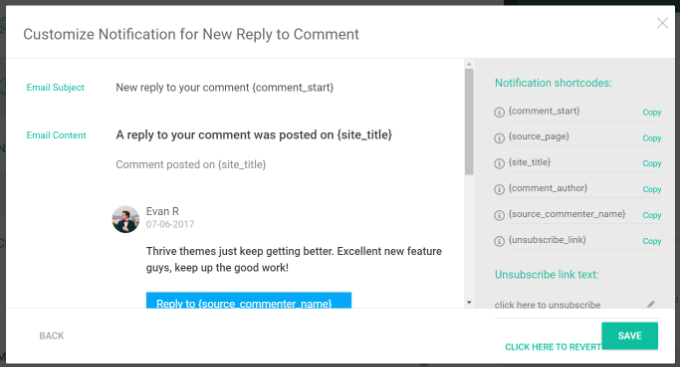
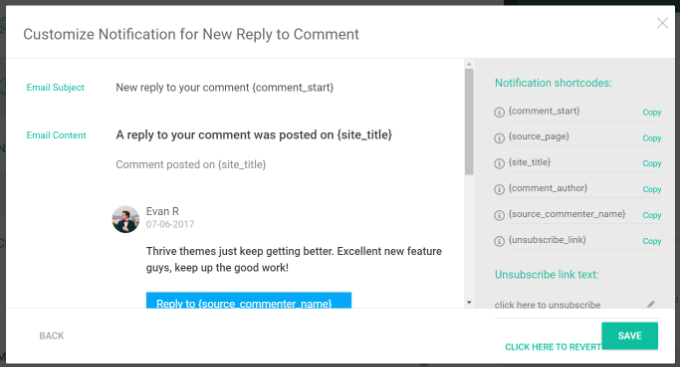
Kiedy skończysz, po prostu kliknij przycisk „Zapisz”.
Podobnie możesz dostosować e-maile z powiadomieniami o postach. Możesz także użyć krótkich kodów, aby dodać więcej szczegółów do tekstu wiadomości e-mail.
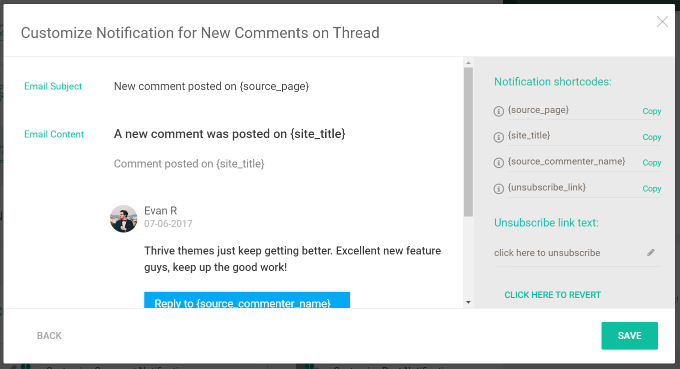
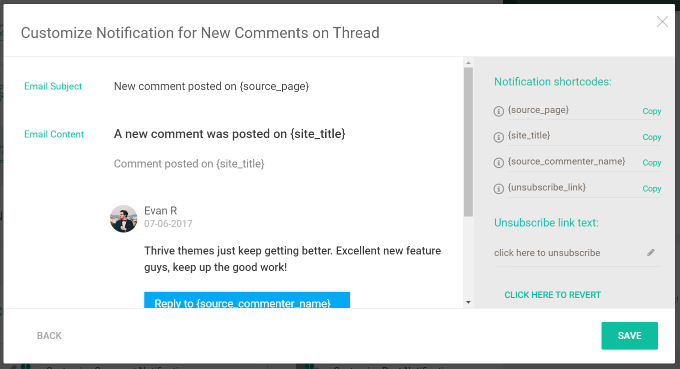
Po edycji powiadomienia nie zapomnij kliknąć przycisku „Zapisz”.
Teraz, gdy użytkownik opublikuje komentarz do wpisu na blogu, a ktoś na niego odpowie, automatycznie otrzyma powiadomienie e-mailem.
Innym sposobem powiadamiania użytkowników o odpowiedziach na ich komentarze WordPress jest użycie opcji Subskrybuj ponownie załadowane komentarze. Jest to bezpłatna wtyczka, która pozwala użytkownikom zapisać się na powiadomienia e-mail za każdym razem, gdy ktoś odpowie na komentarz.
Możesz także zarządzać swoimi subskrybentami i wyłączać subskrypcje komentarzy dla określonych postów.
Pierwszą rzeczą, którą musisz zrobić, to zainstalować i aktywować wtyczkę Subskrybuj komentarze Reloaded. Aby uzyskać więcej informacji, zapoznaj się z naszym przewodnikiem krok po kroku dotyczącym instalacji wtyczki WordPress.
Po aktywacji możesz skonfigurować ustawienia wtyczki przechodząc na stronę STCR » Formularz komentarza.
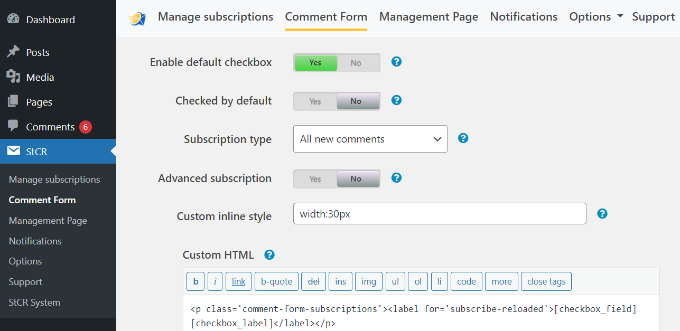
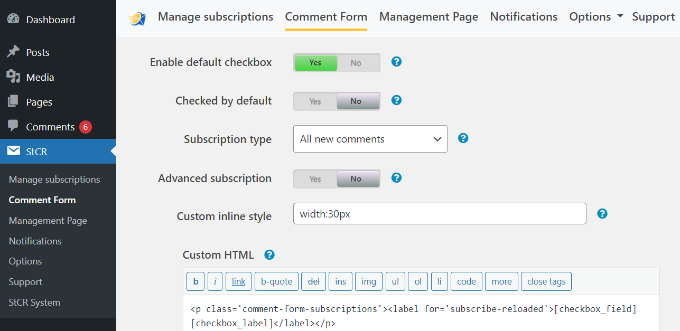
W tym miejscu musisz znaleźć sekcję „Subskrypcja zaawansowana” i kliknąć przełącznik, aby ją pokazał Tak.
Następnie otwórz menu rozwijane „Typ subskrypcji” i wybierz opcję „Odpowiedz na ten komentarz”.
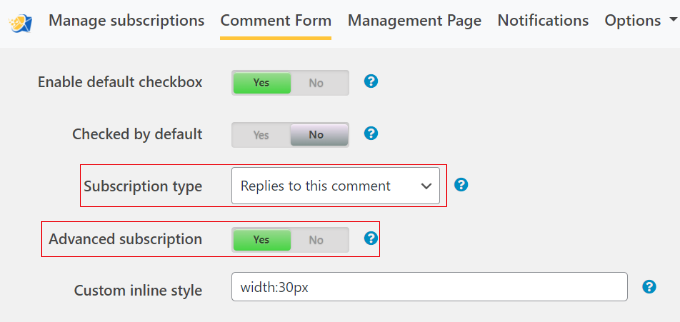
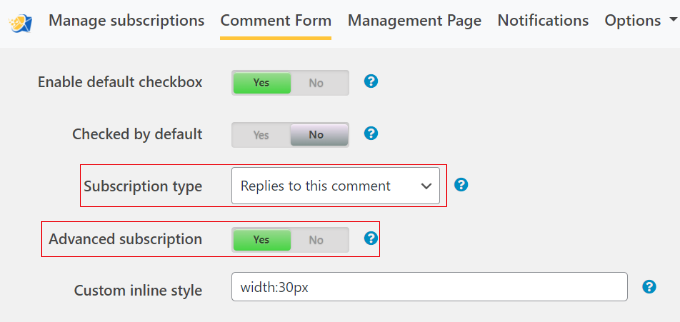
Domyślnie wtyczka wyświetla Twoim użytkownikom kilka różnych komunikatów, które możesz zobaczyć w sekcji „Wiadomości dla odwiedzających”.
Możesz zmienić dowolną z tych wiadomości, wpisując je w małych edytorach tekstu. Zalecamy jednak zachowanie wszystkich linków, ponieważ umożliwiają one odwiedzającym dostęp do stron, na których mogą zarządzać swoimi subskrypcjami.
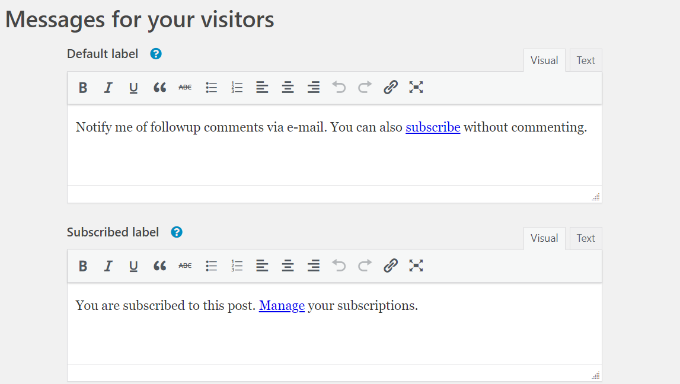
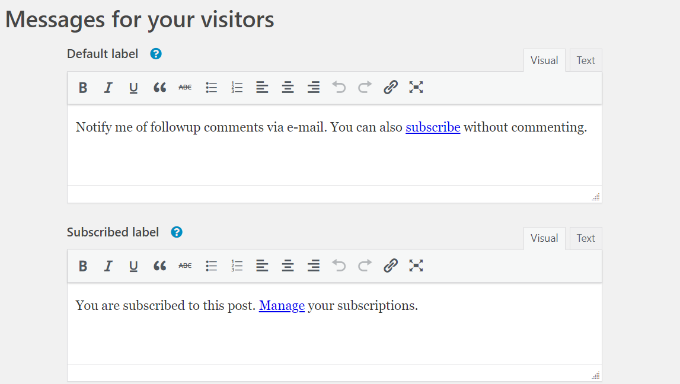
Gdy już to zrobisz, przewiń w dół strony i kliknij „Zapisz zmiany”, aby zapisać ustawienia.
Teraz, jeśli odwiedzisz swoją witrynę WordPress, pod sekcją komentarzy zobaczysz opcję subskrypcji.
Domyślnie jest to ustawione na „Nie subskrybuj”, ale odwiedzający mogą zmienić tę opcję na „Odpowiedzi na moje komentarze”, aby otrzymywać powiadomienie za każdym razem, gdy ktoś odpowie.
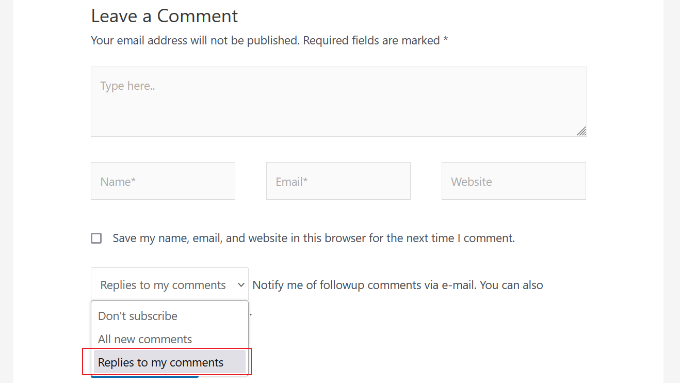
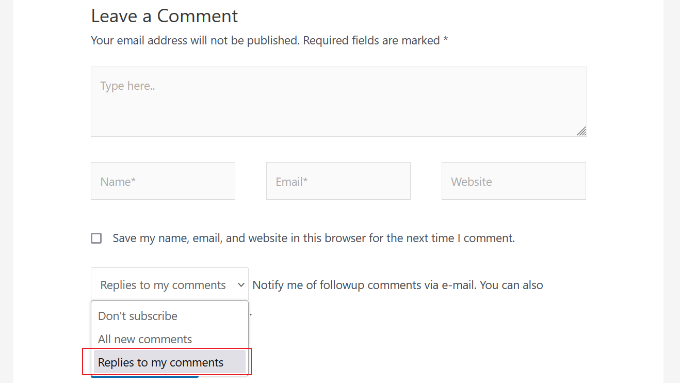
Odwiedzający mogą również subskrybować bez pozostawiania komentarza. W ten sposób mogą śledzić ciekawe dyskusje lub debaty na Twoim blogu WordPress.
Aby to zrobić, wystarczy kliknąć link „Subskrybuj”.
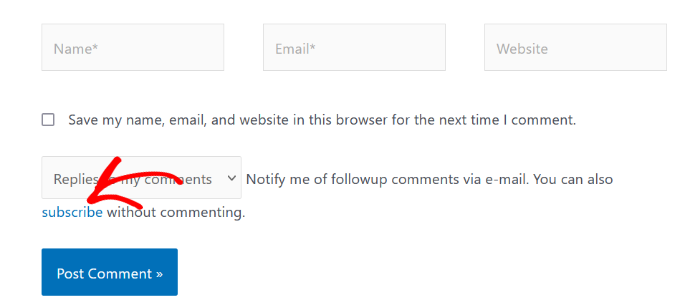
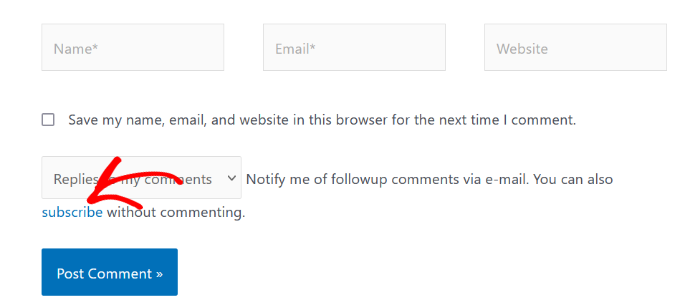
Spowoduje to przejście do strony „Zarządzaj subskrypcją”, gdzie mogą wpisać swój adres e-mail i utworzyć subskrypcję.
Aby uzyskać więcej informacji, zobacz nasz przewodnik krok po kroku dotyczący zezwalania użytkownikom na subskrybowanie komentarzy w WordPress.
Wtyczka Subskrybuj komentarze ponownie załadowana ma więcej ustawień, których możesz użyć do dostosowania subskrypcji komentarzy. Obejmują one kilka opcji zabezpieczeń, które pomagają zwalczać spam w komentarzach i włączają funkcję reCAPTCHA.
Wskazówka eksperta: Po skonfigurowaniu e-maili z powiadomieniami o komentarzach będziesz chciał mieć pewność, że bezpiecznie dotrą do skrzynki odbiorczej użytkownika, a nie do folderu ze spamem. Mając to na uwadze, zalecamy również skorzystanie z usług dostawcy usług SMTP, takiego jak WP Mail SMTP, aby poprawić wskaźnik dostarczalności wiadomości e-mail.
Mamy nadzieję, że ten artykuł pomógł Ci dowiedzieć się, jak powiadamiać użytkowników tylko o odpowiedziach na ich komentarze w WordPress. Możesz także zapoznać się z naszym przewodnikiem na temat śledzenia zaangażowania użytkowników w WordPress za pomocą Google Analytics i niezbędnych wtyczek WordPress dla małych firm.
Jeśli spodobał Ci się ten artykuł, zasubskrybuj nasz kanał YouTube, aby zapoznać się z samouczkami wideo WordPress. Można nas znaleźć także na Świergot i Facebooku.




